Voici quelques correctifs de base pour corriger l'erreur du code 28 - Les pilotes de ce périphérique ne sont pas installés.
Méthode 1: Désinstaller et réinstaller le pilote de périphérique
Étape 1: appuie sur le Gagner + R touche de raccourci de votre clavier pour ouvrir le Exécuter la commande boîte.
Étape 2: Dans le Exécuter la commande champ de recherche, tapez devmgmt.msc et frappe Entrer pour écrire le Gestionnaire de périphériques la fenêtre.

Étape 3: Dans le Gestionnaire de périphériques fenêtre, allez à Autres appareils et développez la section.
Maintenant, faites un clic droit sur le périphérique pour lequel le pilote est manquant et sélectionnez Désinstaller l'appareil.
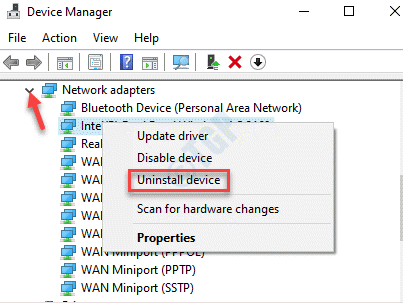
Étape 3: Une fois désinstallé, redémarrez votre PC et Windows réinstallera automatiquement l'appareil.
Maintenant, vous ne devriez pas voir le "Les pilotes de ce périphérique ne sont pas installés. (Code 28)" plus d'erreur.
Méthode 2: mettre à jour le pilote de périphérique
Étape 1: Faites un clic droit sur Démarrer et sélectionnez Cours. Cela ouvrira le Exécuter la commande la fenêtre.

Étape 2: Taper devmgmt.msc dans le champ de recherche et appuyez sur d'accord.
Cela ouvrira le Gestionnaire de périphériques.

Étape 3: Dans le Gestionnaire de périphériques fenêtre, accédez à l'appareil (si vous le savez) à l'origine de l'erreur.
Faites un clic droit sur l'appareil et sélectionnez Mettre à jour le pilote.
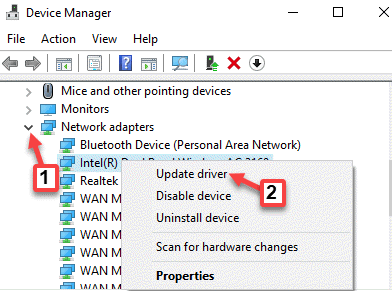
Étape 4: Dans le Mettre à jour les pilotes fenêtre, cliquez sur Rechercher automatiquement des pilotes.
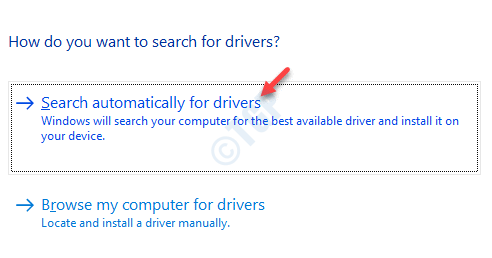
Étape 5 :Il recherchera maintenant le dernier pilote disponible et, le cas échéant, il l'installera automatiquement.
Maintenant, redémarrez votre PC et le Code 28 Erreur - Les pilotes de ce périphérique ne sont pas installés devrait être parti.
Méthode 3: Restaurer le pilote
Étape 1: Faites un clic droit sur Démarrer et sélectionnez Gestionnaire de périphériques.

Étape 2: Dans le Gestionnaire de périphériques fenêtre, faites un clic droit sur l'appareil qui a le problème et sélectionnez Propriétés.
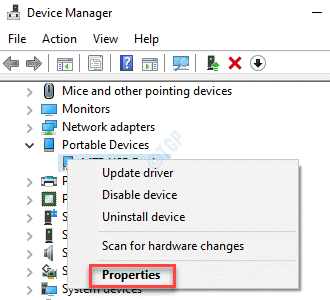
Étape 3: Dans le Propriétés fenêtre, allez le Conducteur onglet et sélectionnez Mettre à jour le pilote.

Étape 4: Attendez un moment car il faut un certain temps pour terminer le processus.
Une fois terminé, redémarrez votre PC et vous ne devriez plus voir l'erreur.
Méthode 4: Mettre à jour le système d'exploitation Windows
Étape 1: appuie sur le Gagner + je touches de raccourci de votre clavier pour ouvrir le Paramètres la fenêtre.
Étape 2: Dans le Paramètres fenêtre, allez à Mise à jour et sécurité.

Étape 3: Clique sur le Windows Update option sur le côté gauche du volet.
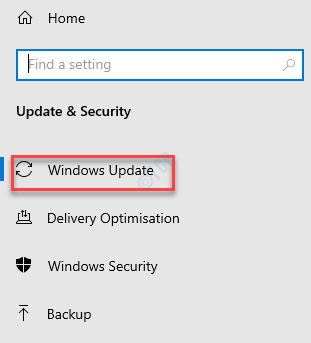
Étape 4: Maintenant, sur le côté droit de la fenêtre, cliquez sur Vérifier les mises à jour.
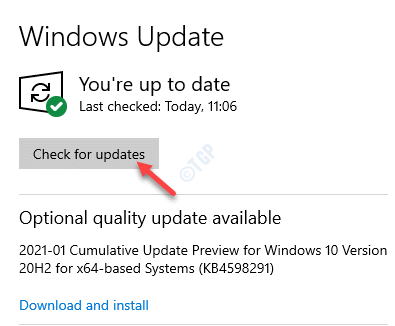
Étape 5 : Windows va maintenant rechercher les dernières mises à jour disponibles. Le cas échéant, il téléchargera et installera automatiquement la mise à jour sur votre PC.
Redémarrez votre PC et l'erreur devrait disparaître.
Méthode 5: effectuer une restauration du système
Étape 1: appuie sur le Gagner + X touches ensemble sur votre clavier et sélectionnez Cours pour ouvrir le Exécuter la commande la fenêtre.

Étape 2: Dans le Exécuter la commande fenêtre, écrire rstrui dans le champ de recherche et appuyez sur d'accord pour ouvrir le Restauration du système la fenêtre.

Étape 3: Dans le Restauration du système fenêtre, cliquez sur le bouton radio à côté de Choisissez un autre point de restauration.
presse Suivant continuer.
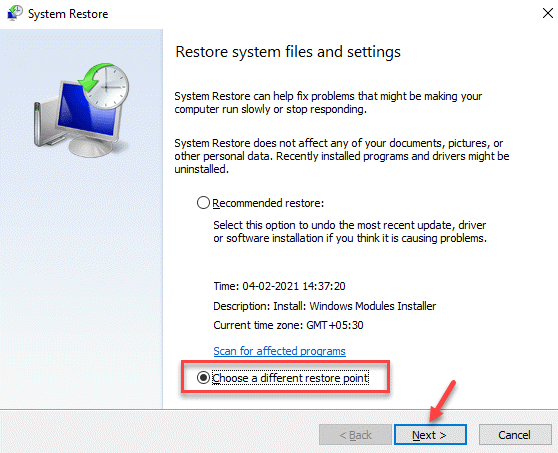
*Noter - Vous pouvez également sélectionner le Restauration recommandée option, si disponible pour ramener votre PC à son état précédent selon la date.
Étape 4: Dans la fenêtre suivante, cochez la case à côté de Afficher plus de points de restauration.
Maintenant, sélectionnez le point de restauration dans la liste ci-dessus et cliquez sur Suivant.
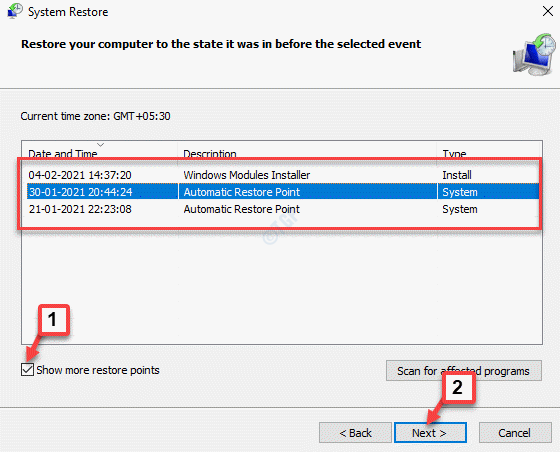
Maintenant, attendez la fin du processus de restauration. Le processus prend un certain temps, alors attendez qu'il se termine. Une fois le processus terminé, votre PC reviendra à son état précédent lorsqu'il fonctionnait.
Vous pouvez maintenant vérifier le gestionnaire de périphériques et le "Les pilotes de ce périphérique ne sont pas installés. (Code 28)" L'erreur devrait avoir disparu.
Si aucune des méthodes ci-dessus ne fonctionne, vous pouvez vérifier si l'appareil que vous utilisez est compatible avec votre système. Il est possible que l'appareil soit une ancienne version qui ne fonctionne plus avec les PC de nouvelle génération. Dans de tels cas, vous pouvez voir le code d'erreur 28. Par conséquent, l'utilisation d'un nouvel appareil compatible avec le système peut résoudre le problème.


